- Windows Il vous permet de configurer le bouton depuis le panneau de configuration, avec commandes powercfg et via les stratégies de groupe.
- En LinuxKDE Plasma est configuré avec kwriteconfig5 et GNOME avec dconf ; i3 prend en charge bindsym pour XF86PowerOff.
- Évitez les arrêts forcés ; utilisez les actions système pour prévenir la corruption et les pannes.
- La visibilité du bouton sous Windows 8.1 dépend de l'appareil, de son état de veille et de la taille de l'écran.
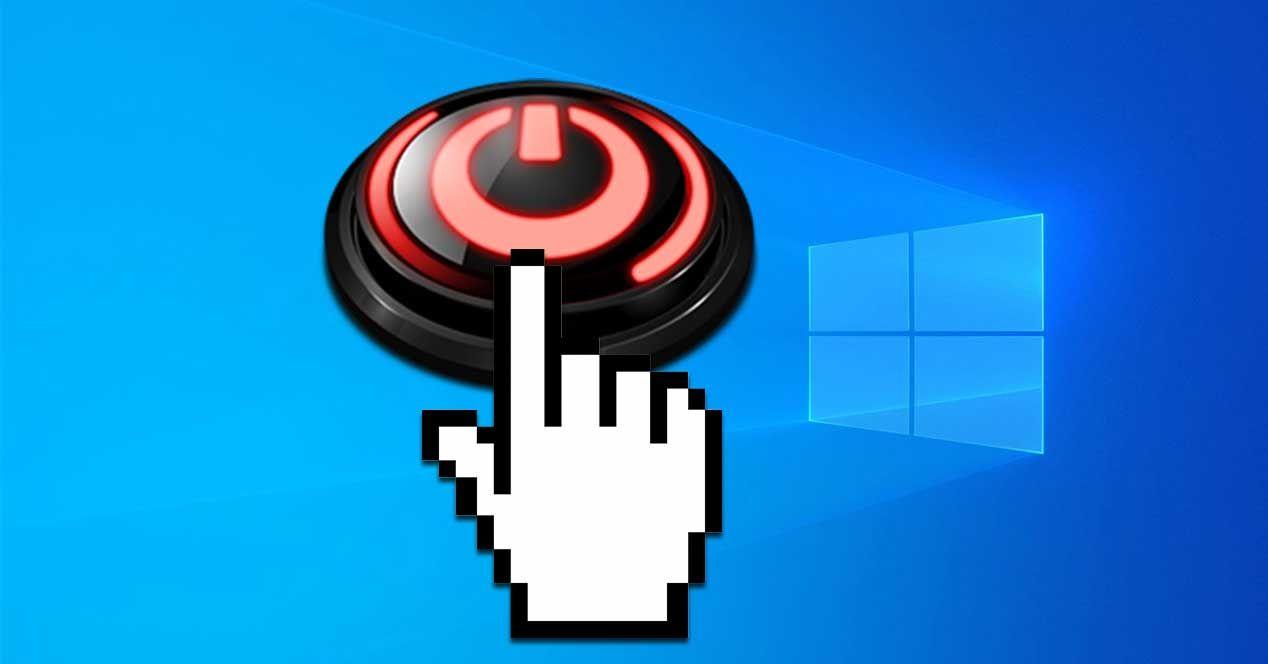
Si vous avez déjà appuyé sur le bouton d'alimentation en vous attendant à un arrêt propre et que vous avez été déconnecté ou que rien ne s'est passé, vous n'êtes pas seul. Le comportement du bouton d'alimentation varie en fonction du système, de l'environnement et de la puissance.Et heureusement, c'est totalement personnalisable sous Windows et sur les ordinateurs de bureau Linux les plus courants.
Dans ce guide, vous découvrirez, étape par étape, comment ajuster cette action sous Windows avec l'interface classique, à l'aide de commandes et de stratégies de groupe, ainsi que comment procéder sous KDE Plasma, GNOME et les gestionnaires de fenêtres tels que i3 ou Sway. Nous intégrons Ruses Commandes et avertissements réels et testés pour éviter toute panne.et nous ajoutons des notes utiles pour des cas d'utilisation tels que portátiles couvercle fermé, Machines virtuelles et les confirmations d'arrêt.
Windows : Ajuster l’action du bouton dans les paramètres classiques
Windows vous permet de contrôler précisément ce que fait l'ordinateur lorsque vous appuyez sur le bouton d'alimentation, qu'il fonctionne sur batterie ou sur secteur. Accédez au Panneau de configuration, puis aux Options d'alimentationVous y trouverez la section où le comportement du bouton est défini dans chaque scénario d'alimentation.
En ouvrant l'écran correspondant, vous pouvez choisir, pour chaque état énergétique, ce que vous souhaitez qu'il se passe lorsque vous appuyez sur le bouton. Les options les plus courantes sont : Ne rien faire, Veille, Arrêter, Éteindre l’écran et Hibernation sur les appareils compatibles. Sur les ordinateurs de bureau, seule l'alimentation secteur sera visible, tandis que sur les ordinateurs portables, vous aurez à la fois l'alimentation par batterie et l'alimentation secteur.
- Ne rien faireAucune mesure n'est prise et le système reste inchangé.
- Jarretelle: passe en mode veille basse consommation, avec reprise rapide.
- Éteindre: Déconnectez-vous et éteignez complètement l'ordinateur.
- Éteignez l'écranParfait si vous souhaitez simplement atténuer la luminosité de l'écran sans le mettre en veille.
- Hiberner: enregistre l'état sur le disque et s'arrête ; peut ne pas être disponible sur tous les ordinateurs.
Sur les ordinateurs portables, il est également utile de vérifier ce qui se passe lorsque vous fermez le couvercle, surtout si vous utilisez un moniteur externe. Configurer Fermer le couvercle Ne rien faire une fois branché. Vous pouvez donc l'utiliser comme un appareil de table sans qu'il ne se mette en veille lorsque vous fermez le couvercle.
Un conseil pratique : si vous prévoyez de déplacer votre ordinateur portable avec la batterie allumée, ne laissez pas le couvercle fermé sur « Ne rien faire pendant l’utilisation de la batterie », sinon l’ordinateur continuera de fonctionner à l’intérieur de votre sac à dos. Utilisez la mise en veille ou l'hibernation sur batterie pour éviter la consommation d'énergie et la surchauffe. pendant que vous bougez.
Une fois terminé, appuyez sur Enregistrer les modifications en bas de l'écran. Ce bouton applique les paramètres instantanément et ils sont enregistrés pour toutes les connexions.afin que le comportement soit cohérent à partir de ce moment-là.
Windows : Modifier l’action du bouton à l’aide de l’invite de commandes
Vous pouvez également configurer ces actions à l'aide de commandes, ce qui est utile pour les scripts, les déploiements ou lorsque vous préférez ne pas modifier l'interface. Ouvrir un Symbole du système avec des autorisations d'administrateur la recherche CMD et en choisissant « Exécuter en tant qu'administrateur ».
Pour modifier le comportement du bouton lorsque l'appareil est branché sur le secteur, utilisez cette commande. La valeur finale définit l'action spécifique.:
powercfg -setacvalueindex SCHEME_CURRENT 4f971e89-eebd-4455-a8de-9e59040e7347 7648efa3-dd9c-4e3e-b566-50f929386280 0Pour corriger le comportement lors d'un fonctionnement sur batterie, utilisez la variante équivalente pour le mode CC. La structure est la même, seule la sous-commande setdcvalueindex change.:
powercfg -setdcvalueindex SCHEME_CURRENT 4f971e89-eebd-4455-a8de-9e59040e7347 7648efa3-dd9c-4e3e-b566-50f929386280 0Ces commandes se terminent par une valeur numérique qui indique l'action souhaitée. Carte des valeurs disponibles:
- 0Ne rien faire
- 1: Dormir
- 2Hiberner
- 3: Éteindre
- 4Éteignez l'écran
Après avoir défini les valeurs AC et DC, appliquez le plan actif pour qu'il prenne effet. Cette étape consolide la configuration dans le plan en cours d'utilisation:
powercfg -SetActive SCHEME_CURRENTBien qu'il s'agisse d'une méthode puissante et rapide, écrivez avec soin. Un paramètre mal réglé peut affecter la stabilité du systèmeVérifiez donc bien avant d'appuyer sur Entrée et, si possible, sauvegardez votre plan.
Windows : Configurez le bouton à l’aide de l’Éditeur de stratégie de groupe
Si vous utilisez Windows Pro, Éducation ou Entreprise, vous disposez de stratégies de groupe pour appliquer des politiques cohérentes sur les ordinateurs gérés. Ouvrez la boîte de dialogue Exécuter en appuyant sur Windows + R, en tapant gpedit.msc et en appuyant sur Entrée. pour lancer l'éditeur de stratégie de groupe locale.
Accédez à Configuration ordinateur, puis à Modèles d'administration. Dans la section « Toutes les valeurs », recherchez les entrées relatives à l’action du bouton d’alimentation., généralement différenciées selon qu'elles soient sur batterie ou branchées, notamment sur les ordinateurs portables.
Ouvrez chaque élément en double-cliquant et cochez la case « Activé ». L'activation de cette option vous permettra de choisir entre Aucune action requise, Suspendre, Mettre en hibernation ou Arrêter. pour standardiser les comportements.
Une fois terminé, cliquez sur Appliquer puis sur OK. L'avantage d'utiliser des politiques est qu'elles prévalent sur les modifications des utilisateurs et facilitent la gouvernance d'équipe. en entreprise ou dans le milieu éducatif.
Windows : pratiques à éviter lors de l’arrêt
Par manque de vitesse ou par habitude, parfois la fermeture est forcée en maintenant le bouton enfoncé ou en coupant l'alimentation d'une multiprise. Cela peut nuire au système, aux applications et à l'utilisateur lui-même. matérielEt même si parfois il ne se passe rien, le jour où cela arrive, la séance est gâchée.
Habituez-vous à utiliser les méthodes d'arrêt du système, le bouton Démarrer ou l'action programmée du bouton d'alimentation. Cela ne prend que quelques secondes de plus et vous évitez la corruption de fichiers, les écrans bleus et les redémarrages inattendus. ce qui rend le diagnostic plus coûteux.
Windows 8.1 : Le bouton d’alimentation apparaît sur l’écran d’accueil.
Sous Windows 8.1, la présence du bouton d'alimentation sur l'écran de démarrage dépend du type d'appareil, de la prise en charge du mode veille et de la taille de l'écran. Sur certaines tablettes, il est masqué par conception, tandis que sur les ordinateurs de bureau, il est affiché..
| Type de périphérique | veille connectée | Taille de l'écran | Il est affiché par défaut. | Personnalisable par le fabricant |
|---|---|---|---|---|
| tablette de type ardoise | Oui | Moins de 8,5 pouces | Non | Non |
| tablette de type ardoise | Non | Moins de 8,5 pouces | Non | Oui |
| tablette de type ardoise | Oui | 8,5 pulgadas ou plus | Non | Oui |
| tablette de type ardoise | Non | 8,5 pulgadas ou plus | Oui | Oui |
| Autres appareils | pas applicable | Toutes les tailles | Oui | Oui |
Comme référence, Microsoft Surface Elle a présenté des comportements différents selon la génération. Sur certains modèles Pro, le bouton était visible, et sur d'autres, il restait caché.et les administrateurs peuvent modifier cet état dans les images de déploiement avec le paramètre ShowPowerButtonOnStartScreen dans Microsoft-Windows-Shell-Setup.
Linux KDE Plasma : Modification des actions des boutons et automatisation dans les machines virtuelles
Lors de l'installation de KDE sur une machine virtuelle Ubuntu, lorsque l'hyperviseur demande l'arrêt du système, celui-ci peut se déconnecter au lieu de s'éteindre. Il s'agit du réglage par défaut dans certains profils d'alimentation Plasma, et il peut être ajusté par l'utilisateur..
Pour forcer l'arrêt du bouton d'alimentation lorsqu'il est connecté à l'alimentation, vous pouvez écrire directement dans la configuration à l'aide de kwriteconfig5. Cette commande configure powerButtonAction sur le profil AC.:
sudo builder kwriteconfig5 --file /home/builder/.config/powermanagementprofilesrc --group AC --group HandleButtonEvents --key powerButtonAction 8Si vous souhaitez également éviter la boîte de dialogue de confirmation afin que l'arrêt soit immédiat, Plasma l'expose dans ksmserverrc. Désactiver la confirmation de déconnexion avec cette commande:
sudo builder kwriteconfig5 --file /home/builder/.config/ksmserverrc --group General --key confirmLogout falsePuisque vous personnalisez votre appareil, vous pourriez être intéressé par l'épinglage de certains lanceurs d'applications au panneau. Pour un panneau avec Applets 5, cet exemple corrige Chromium et Konsole dans le Le Gestionnaire des tâches:
sudo builder kwriteconfig5 --file /home/builder/.config/plasma-org.kde.plasma.desktop-appletsrc --group Containments --group 2 --group Applets --group 5 --group Configuration --group General --key launchers applications:chromium-browser.desktop,applications:org.kde.konsole.desktopSi vous souhaitez également modifier le type de menu de lancement d'applications dans le panneau, n'oubliez pas que Plasma vous permet de basculer entre Lanceur d'applications et Menu d'applications. Faites un clic droit sur l'icône de menu et choisissez « Basculer vers le menu de l'application ». pour ce comportement classique sans avoir besoin de commandes.
Linux KDE Plasma : Gestion des événements D-Bus et des boutons
Plasma expose les actions d'alimentation via D-Bus sous le service org.kde.Solid.PowerManagement. Pour examiner les méthodes disponibles, vous pouvez utiliser qdbus sur la route HandleButtonEvents. et voyez quels signaux ou méthodes votre version publie :
qdbus org.kde.Solid.PowerManagement /org/kde/Solid/PowerManagement/Actions/HandleButtonEventsLa documentation relative à ces points D-Bus est intégrée aux pages Solid et au code du projet, et peut varier d'une version à l'autre. En pratique, pour définir des politiques persistantes, il est plus direct de modifier les fichiers de configuration avec kwriteconfig5., comme nous l'avons déjà montré, notamment dans les déploiements automatisés.
Linux GNOME : Définir l’action du bouton avec dconf
Sous GNOME, l'action d'appuyer sur le bouton est gérée par le plugin d'alimentation gsettings. Pour l'appliquer au niveau système, vous pouvez créer une base de données locale dans dconf. avec un fichier de clé spécifique.
Créez le fichier de configuration dans le chemin spécifié et définissez la clé souhaitée. Cet exemple configure l'action en mode interactif. afin que GNOME puisse décider en fonction du contexte de ce qu'il convient d'afficher ou de faire :
/etc/dconf/db/local.d/01-power
power-button-action='interactive'Après avoir enregistré le fichier, dans les environnements GNOME, il est généralement nécessaire de recompiler la base de données avec la commande dconf update et de se déconnecter pour appliquer les modifications. Vérifiez votre distribution pour voir si elle nécessite une étape de mise à jour schématique supplémentaire. pour les politiques à l'échelle du système.
Touches spéciales Linux i3, Sway et XF86
Dans les gestionnaires de fenêtres comme i3 ou Sway, vous pouvez associer le bouton d'alimentation à une fonction. scénario personnalisé, par exemple pour exécuter une sortie ordonnée. La syntaxe standard i3 pour associer des clés utilise bindsym avec le nom de clé matérielle XF86PowerOff.
Un exemple typique serait quelque chose comme ceci : appeler un script nommé « goodbye » depuis votre route. Si le raccourci avec une autre touche fonctionne mais pas avec XF86PowerOff, la touche matérielle n'est probablement pas détectée.:
bindsym XF86PowerOff exec goodbye
bindsym XF86PowerOff exec /ruta/completa/goodbyeDans ces cas, il est conseillé de vérifier si le système détecte l'événement avec des outils tels que xev ou evtest, ou si systemd-logind l'intercepte conformément à la politique d'alimentation. Une fois la détection vérifiée, bindsym devrait lancer votre script sans aucun problème. et vous pouvez l'éteindre ou le suspendre selon votre préférence.
Ordinateurs portables et écrans externes : utiliser un écran externe sans mauvaises surprises
Si vous utilisez un ordinateur portable connecté à un écran externe, un clavier et une souris, vous pouvez travailler avec le couvercle fermé pour gagner de la place. Configurer « Fermer le couvercle » sur « Ne rien faire lorsque l'appareil est branché » pour éviter qu'elle ne se mette en suspension lorsqu'elle est abaissée.
Cependant, n'oubliez pas que, sur de nombreux modèles, si vous éteignez complètement l'appareil, vous devrez soulever le couvercle pour le rallumer. Si vous préférez éviter cela, utilisez Suspendre au lieu d'Éteindre. pour reprendre en touchant le clavier ou la souris externe.
Conseils et notes pour les déploiements
Pour les administrateurs qui affichent des images, Windows 8.1 permettait de choisir si le bouton d'alimentation apparaissait dans le menu Démarrer grâce au paramètre ShowPowerButtonOnStartScreen. Incluez ce paramètre dans Microsoft-Windows-Shell-Setup lors de la préparation de l'image Si vous avez besoin d'une uniformité entre les tablettes et les appareils convertibles.
Dans KDE, lorsque vous modifiez la confirmation d'arrêt et l'action du bouton, assurez-vous qu'elles correspondent à la politique de la machine virtuelle ou de l'hyperviseur. Si votre environnement utilise `virsh shutdown`, attendez-vous à un arrêt propre et non à une déconnexion.D'où l'importance de powerButtonAction et de confirmLogout.
Sous GNOME, définissez une politique cohérente dans dconf et documentez la valeur choisie pour l'action du bouton d'alimentation, par exemple suspendre, éteindre, hiberner ou interactif selon les besoins. La standardisation de ces clés permet d'éviter les différences de comportement selon les utilisateurs ou les équipes. en appuyant sur le même bouton physique.
Dans i3 ou Sway, cela garantit que la touche matérielle génère un événement. Si le symbole keysym XF86PowerOff n'est pas présent sur votre clavier, bindsym ne déclenchera rien., et vous devrez créer un raccourci alternatif ou résoudre le problème de mappage du périphérique.
Enfin, lors de la modification du système de fermeture du couvercle d'un ordinateur portable, veillez à bien séparer les zones de la batterie et de l'alimentation. Grâce à sa batterie, laisser l'appareil allumé dans un sac à dos sans rien faire permet de le maintenir en marche.; avec l'électricité, il peut être pratique sur un bureau.
Vous pouvez personnaliser précisément ce qui se passe lorsque vous appuyez sur le bouton d'alimentation dans n'importe quel scénario : ordinateur de bureau, ordinateur portable, tablette, machine virtuelle, KDE, GNOME ou i3. Les méthodes visuelles du Panneau de configuration et les stratégies assurent la cohérence de Windows.Bien que kwriteconfig5 et dconf facilitent l'automatisation sous Linux, utilisez powercfg lorsque vous devez créer des scripts et évitez toujours les arrêts forcés pour préserver la santé de votre système.
Écrivain passionné par le monde des octets et de la technologie en général. J'aime partager mes connaissances à travers l'écriture, et c'est ce que je vais faire dans ce blog, vous montrer toutes les choses les plus intéressantes sur les gadgets, les logiciels, le matériel, les tendances technologiques et plus encore. Mon objectif est de vous aider à naviguer dans le monde numérique de manière simple et divertissante.
